Lời nói đầu
Trong bài viết này, bạn sẽ được hướng dẫn cách cài đặt Django trên hệ điều hành Windows bằng cách sử dụng pip. Sau đó, bạn sẽ kiểm tra việc cài đặt, tạo một dự án và khởi động máy chủ Django.
Chuẩn bị
Các lệnh bạn sẽ chạy trong bài thực hành này được thử trên PowerShell, nhưng nó cũng có thể hoạt động tốt trên Windows Command Prompt(CMD). Để có trải nghiệm tốt, tôi khuyên bạn nền dùng PowerShell trong bài thực hành này.
Bước 1— Mở PowerShell
Đầu tiên bạn mở cửa số PowerShell lên như hình:
Bước 2 - Kiểm tra phiên bản Python được cài đặt trên máy tính
Để làm điều này, gõ lệnh sau vào PowerShell để xem Python đã được cài đặt chưa:
> python -V
Tùy chọn -V để cho biết phiên bản Python được cài đặt trên hệ thống.
Sau khi chạy lệnh trên bạn sẽ thấy thông tin được trả ra như sau:
PS C:\Users\Username> python -V
Python 3.9.7
Vào thời điểm viết bài này, nó là phiên bản Python 3.9.7.
Bây giờ bạn đã biết phiên bản Python trên máy của mình rồi, tiếp theo ta sẽ nâng cấp pip.


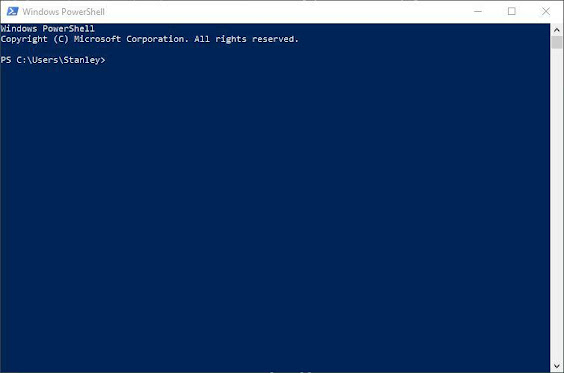









 10 Framework PHP tốt nhất cho lập trình viên
10 Framework PHP tốt nhất cho lập trình viên Các cách đánh index cho trường trong CSDL MySQL
Các cách đánh index cho trường trong CSDL MySQL MyBB là gì?
MyBB là gì? Thay đổi múi giờ trong Apache và PHP
Thay đổi múi giờ trong Apache và PHP Thêm Widget các bài viết theo Label cụ thể trong Blogger
Thêm Widget các bài viết theo Label cụ thể trong Blogger Cách cài đặt Nginx, PHP, Mariadb trên hệ điều hành macOS
Cách cài đặt Nginx, PHP, Mariadb trên hệ điều hành macOS ASP.NET – Sử dụng kiểu phân trang Bootstrap trong Gridview
ASP.NET – Sử dụng kiểu phân trang Bootstrap trong Gridview